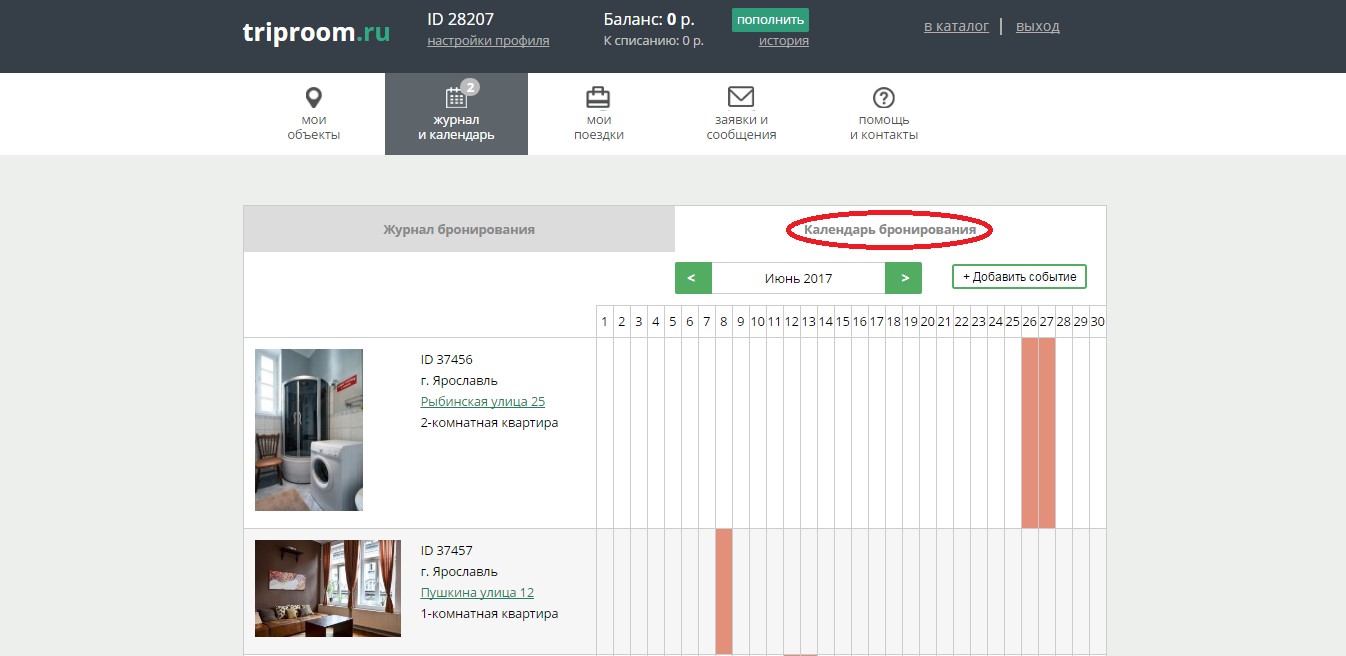Работа с объявлениями
Как работать с объявлениями на сайте TripRoom.ru?
- 1. Обновление объявлений
- 2. Редактирование объявлений
- 3. Статистика
- 4. Отзывы
- 5. Управление контактами
- 6. Журнал и календарь бронирования
Подробная видеоинструкция о том, как работать с объявлениями на сайте
1. Обновление объявлений
Все ваши объявления находятся в Личном кабинете в разделе "Мои объекты" на вкладке "Мои объявления".
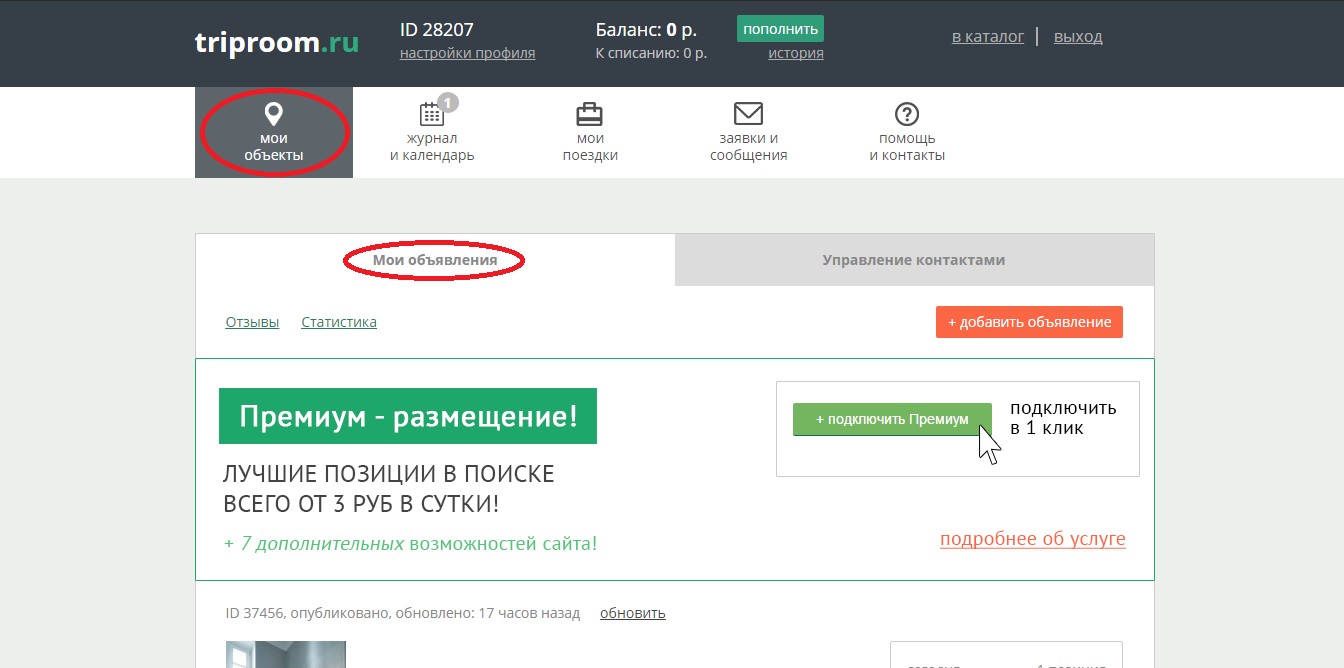
Если ваше объявление бесплатное то, для того, чтобы поднять объявление в поиске, необходимо обновить дату.
Сделать это можно, нажав на ссылку "обновить" возле объявления.
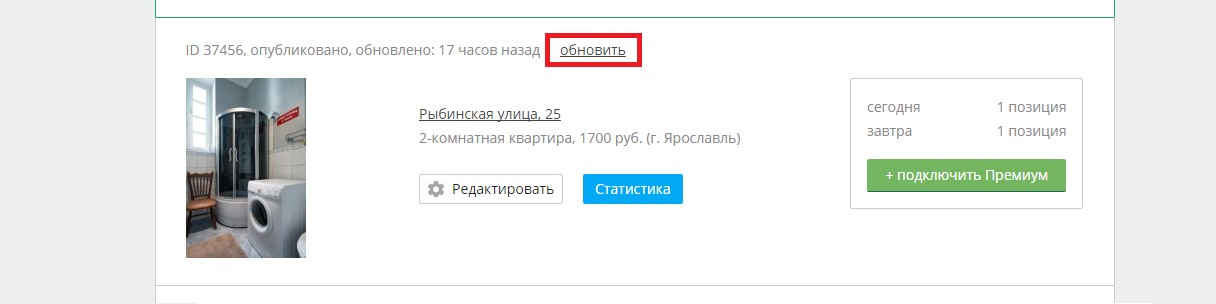
В каталоге бесплатные объявления сортируются по дате. Регулярное обновление объявлений необходимо для того, чтобы:
- ваше объявление поднималось в поисковой выдаче
- арендатор видел, что у объявления актуальная дата (это повысит доверие к арендодателю)
*Максимальное количество обновлений в день - 10.
Обратите внимание! Если объявление НЕ обновляется больше 60 дней, оно считается устаревшим и автоматически переходит в "Архив".
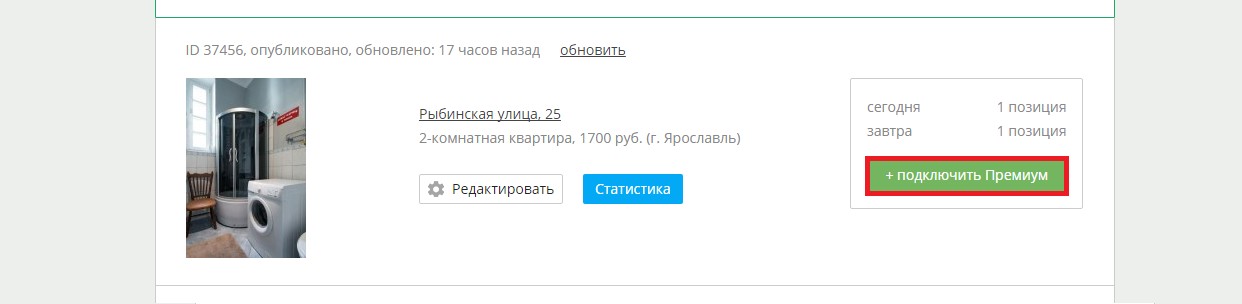
2. Редактирование объявлений
Вы можете редактировать свои объявления, нажав на кнопку "Редактировать".
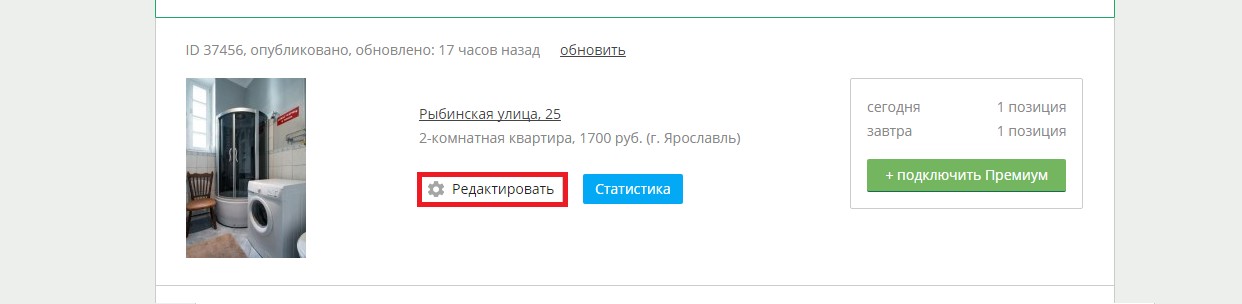
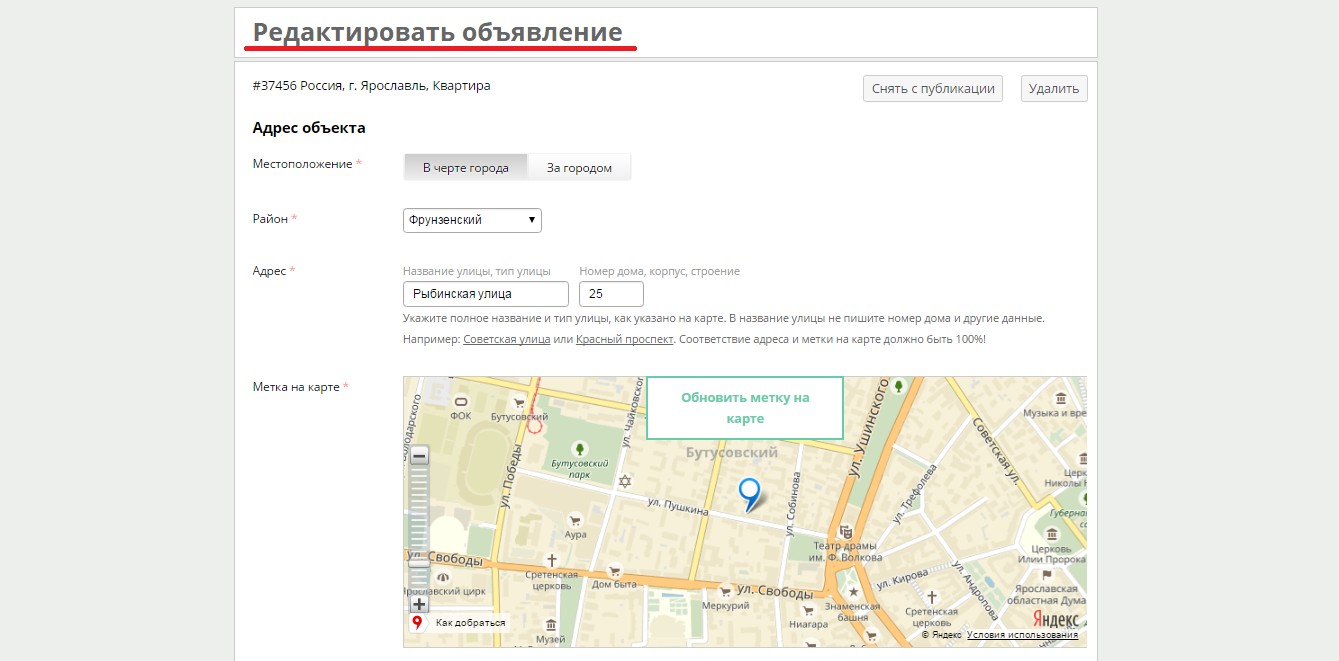
3. Статистика
В личном кабинете вы можете просматривать статистику как по каждому объявлению отдельно, нажав на кнопку "Статистика".
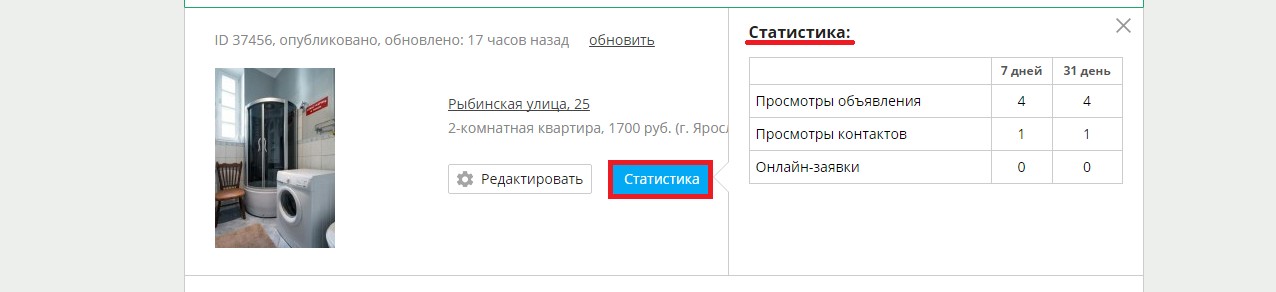
Чтобы посмотреть статистику по всем объявлениям сразу, перейдите по ссылке "Статистика".
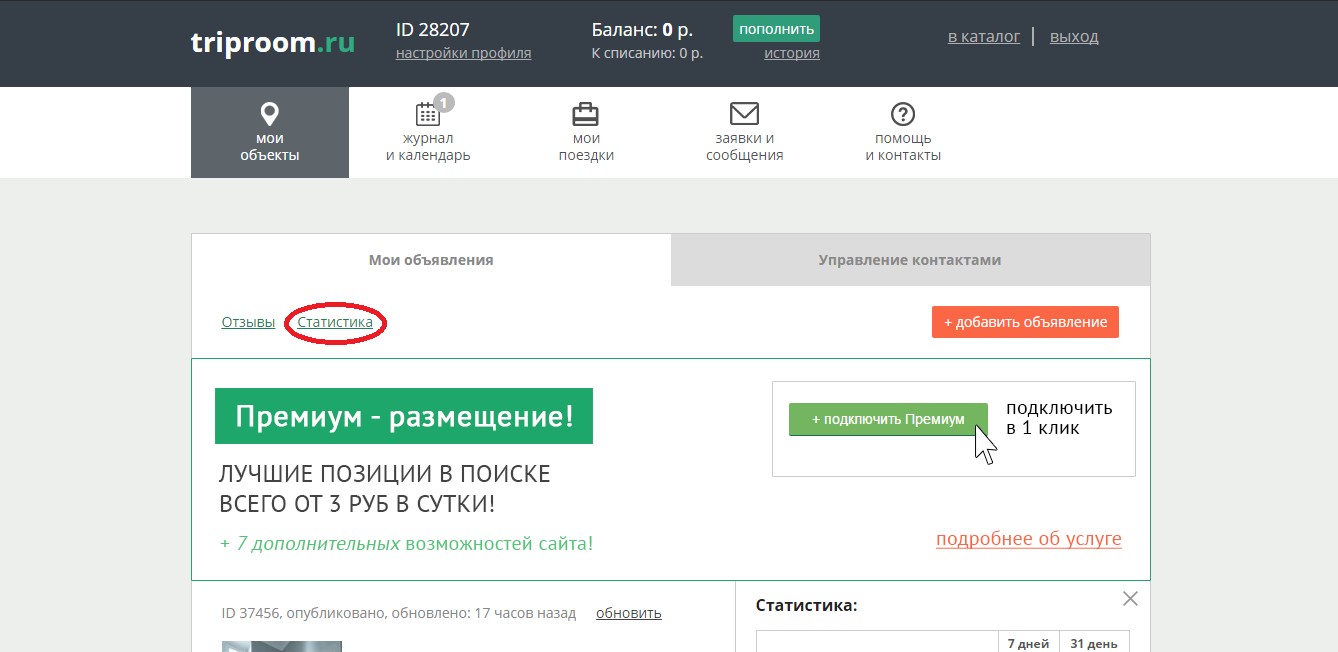
Вы можете просматривать статистику за:
- сегодняшний день
- вчерашний день
- неделю
- любой заданный вами период
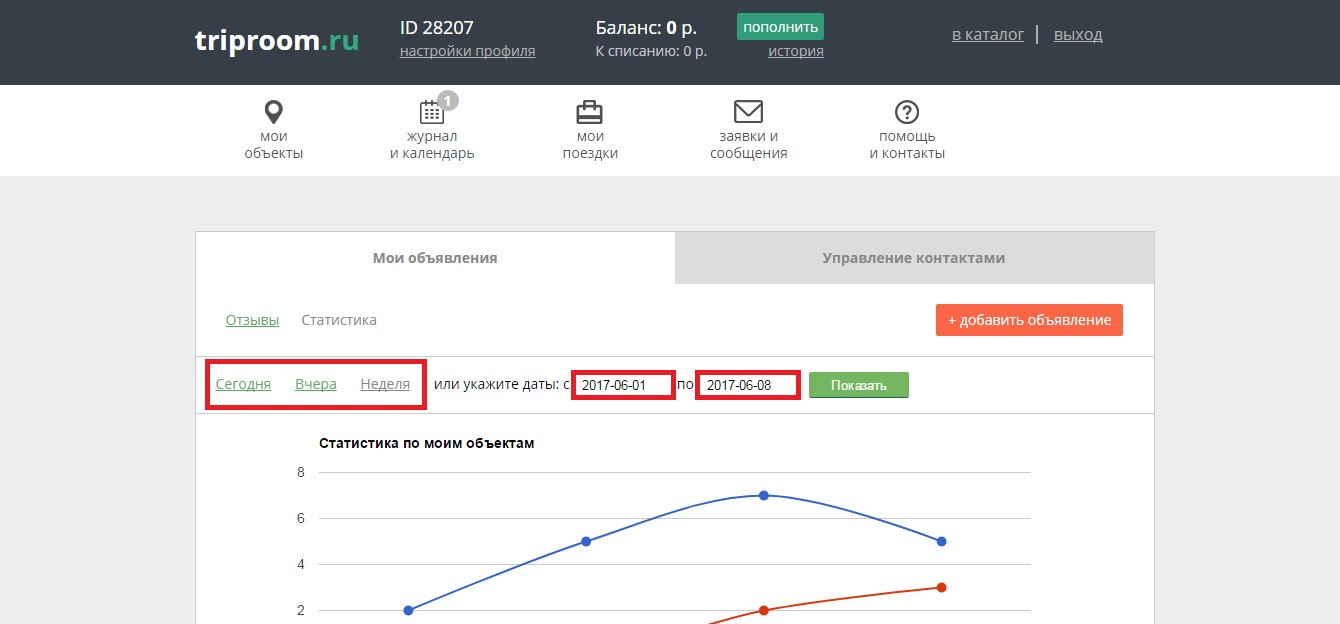
На графике отображены линии:
- синяя - количество просмотров объектов
- красная - просмотры контактов владельца
- жёлтая -оставленные заявки онлайн
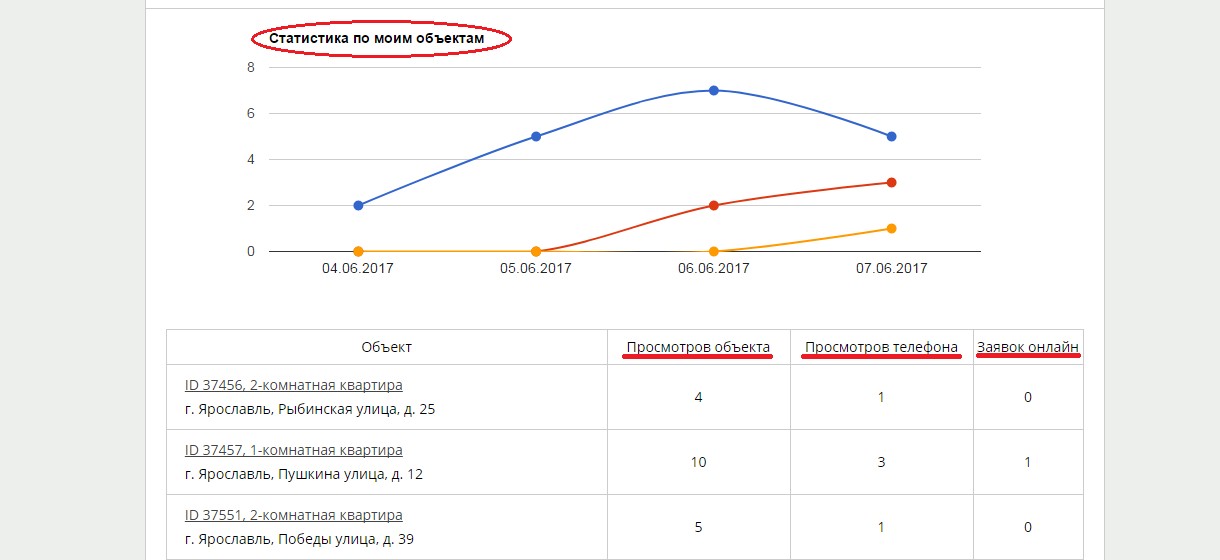
4. Отзывы
Перейдя по ссылке "Отзывы" вы сможете увидеть все отзывы, оставленные к вашим объявлениям на сайте и свои ответы на них.

5. Управление контактами
На вкладке "Управление контактами" вы можете добавлять свои контактные данные.
Для того, чтобы добавить новый контакт, нажмите кнопку "+ добавить контакт" .
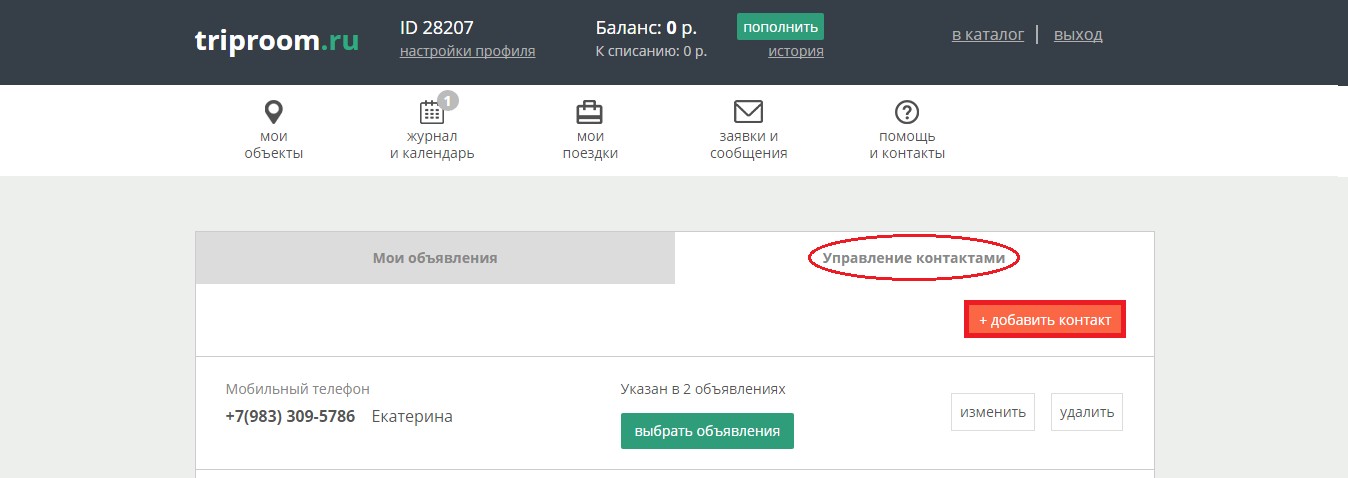
Выберите тип контакта и заполните форму.
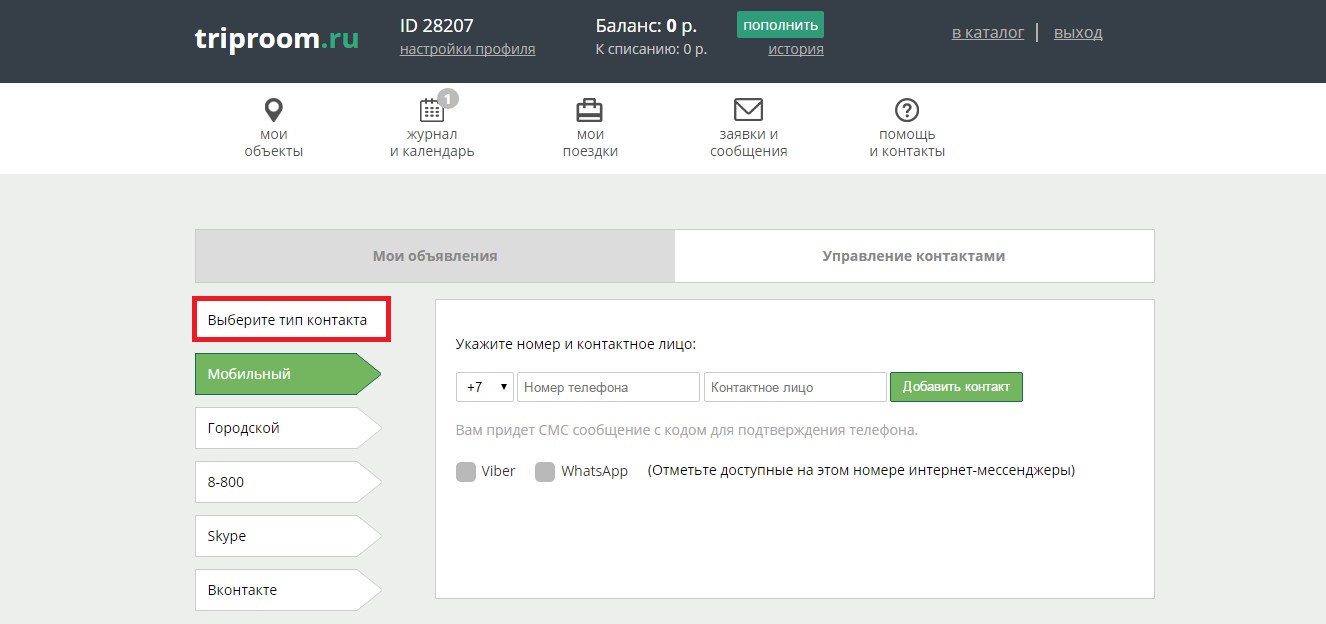
Вы можете назначать определенный контакт (например номер телефона) на любое объявление или на все сразу. Для этого выберите контакт и нажмите кнопку "Выбрать объявления".
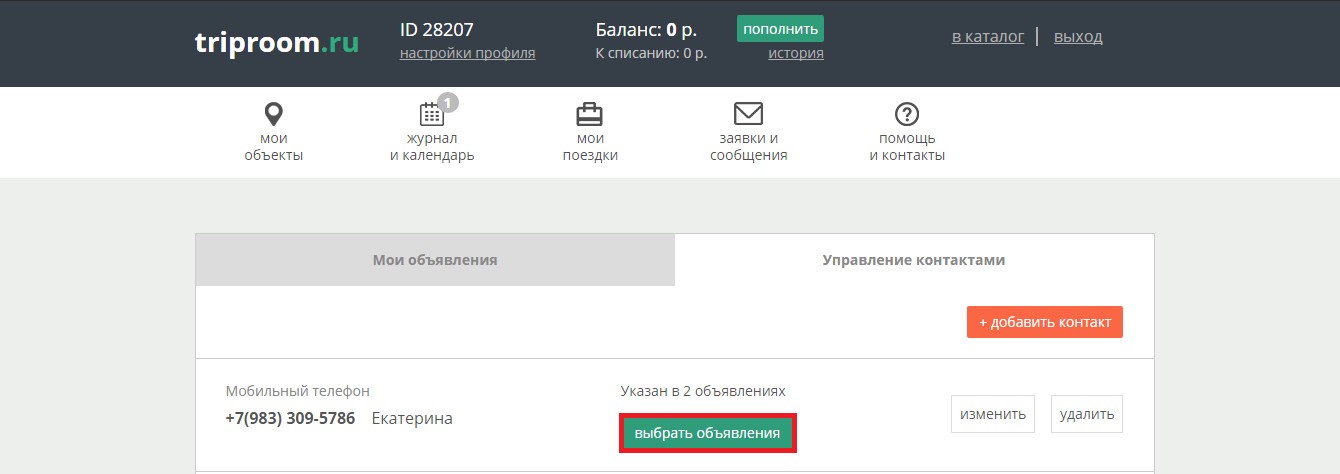
Отметьте галочками объявления, для которых хотите указать выбранный контакт.
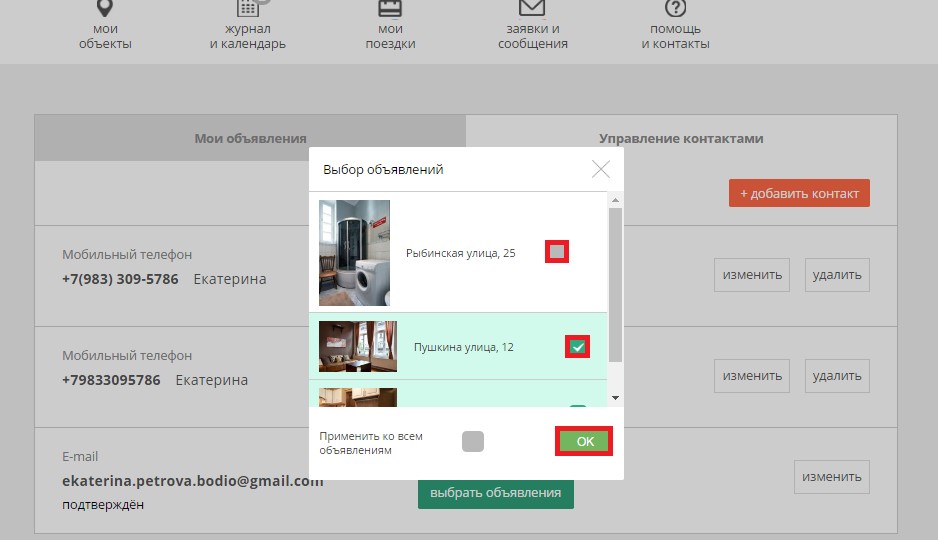
Нажмите "ОК".
6. Журнал и календарь бронирования
В разделе "Журнал и календарь" на вкладке "Журнал бронирования" отображаются ваши заявки на бронирование. Помимо заявок, поступивших онлайн, вы можете сами добавлять бронирования, поступившие вам с других сайтов или напрямую от старых гостей и т.п.
Нажмите на кнопку "+ Добавить событие".
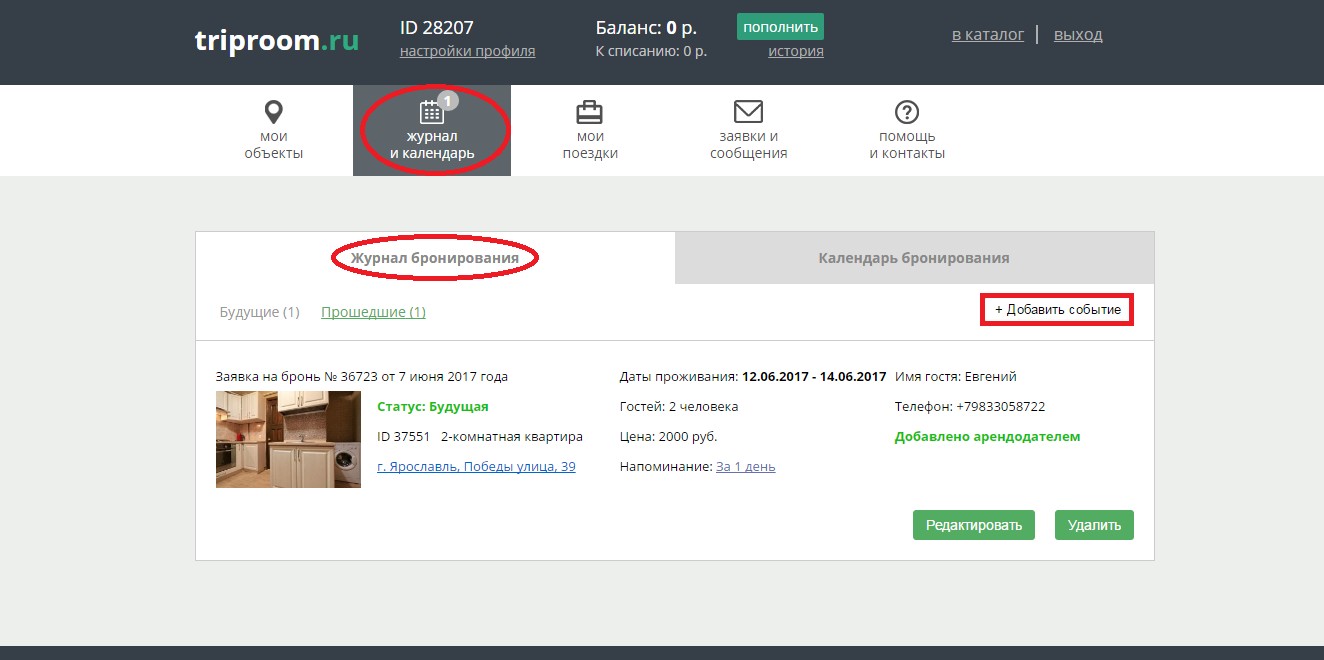
Откроется форма для добавления события.
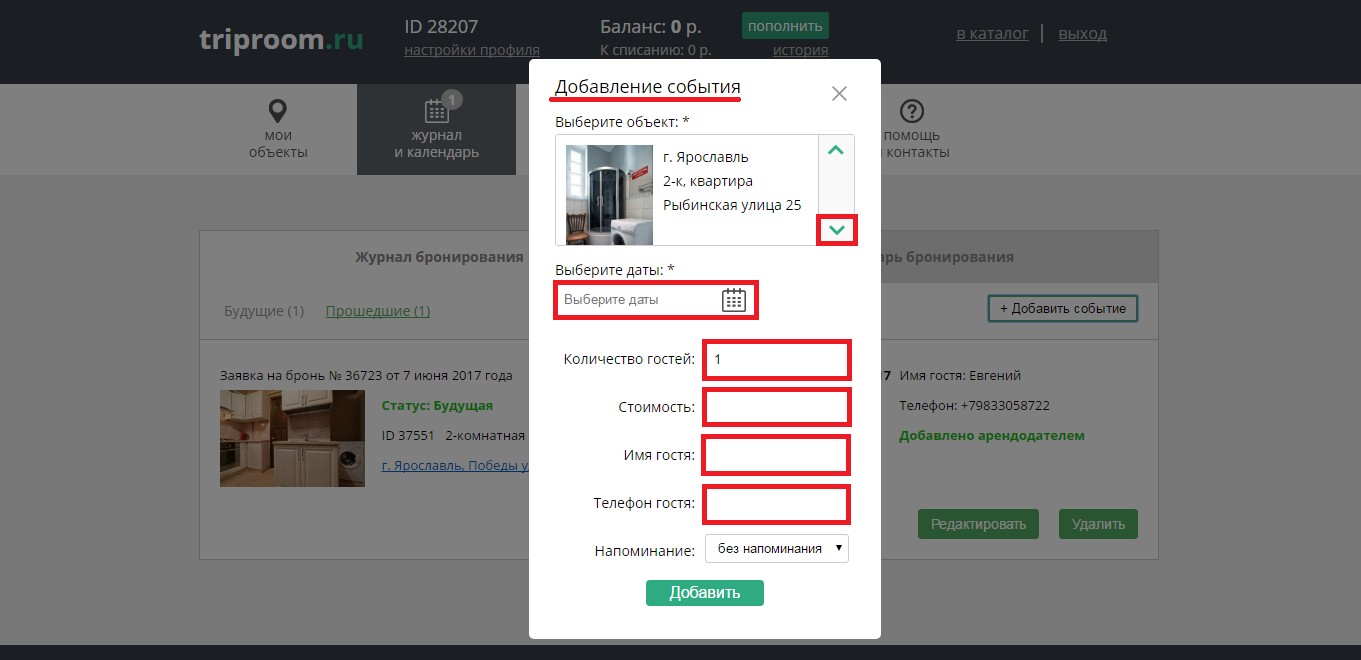
Выберите объект, нажимая на стрелочку.
Заполните поля формы:
- выберите даты
- укажите количество гостей
- стоимость
- имя гостя
- номер телефона
Вы можете добавить Напоминание о событии. Вам придет смс с напоминанием о бронировании.
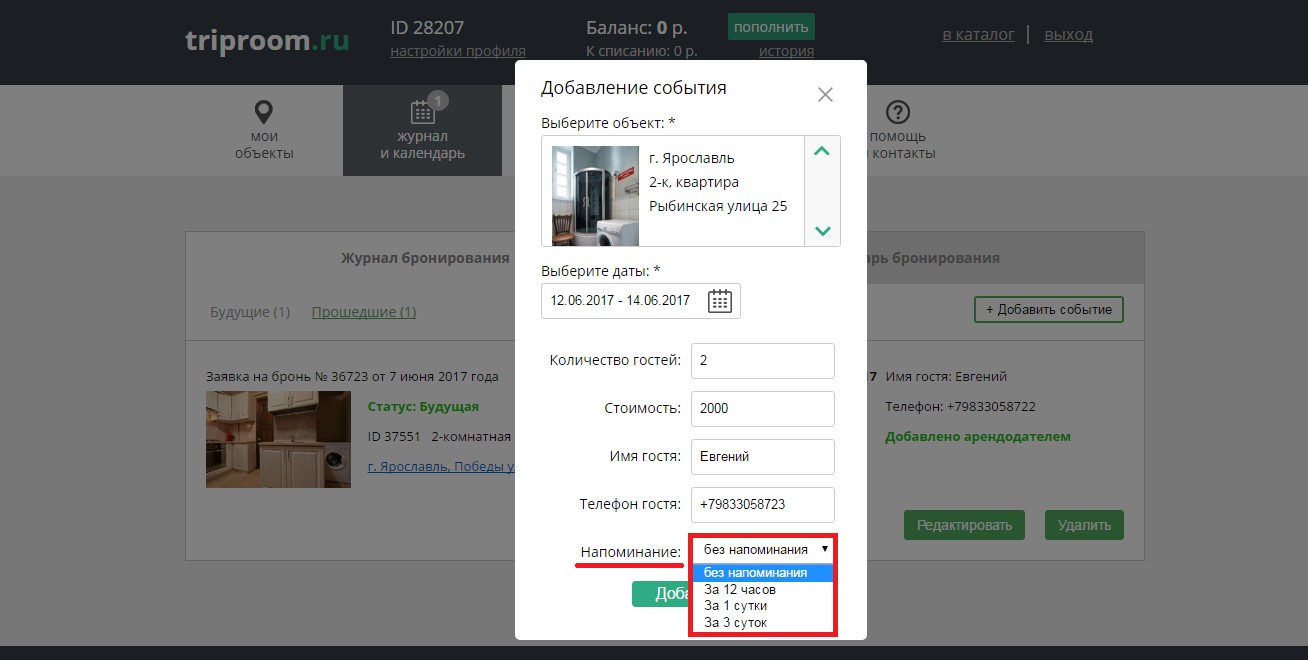
После завершения редактирования, нажмите кнопку "Добавить".
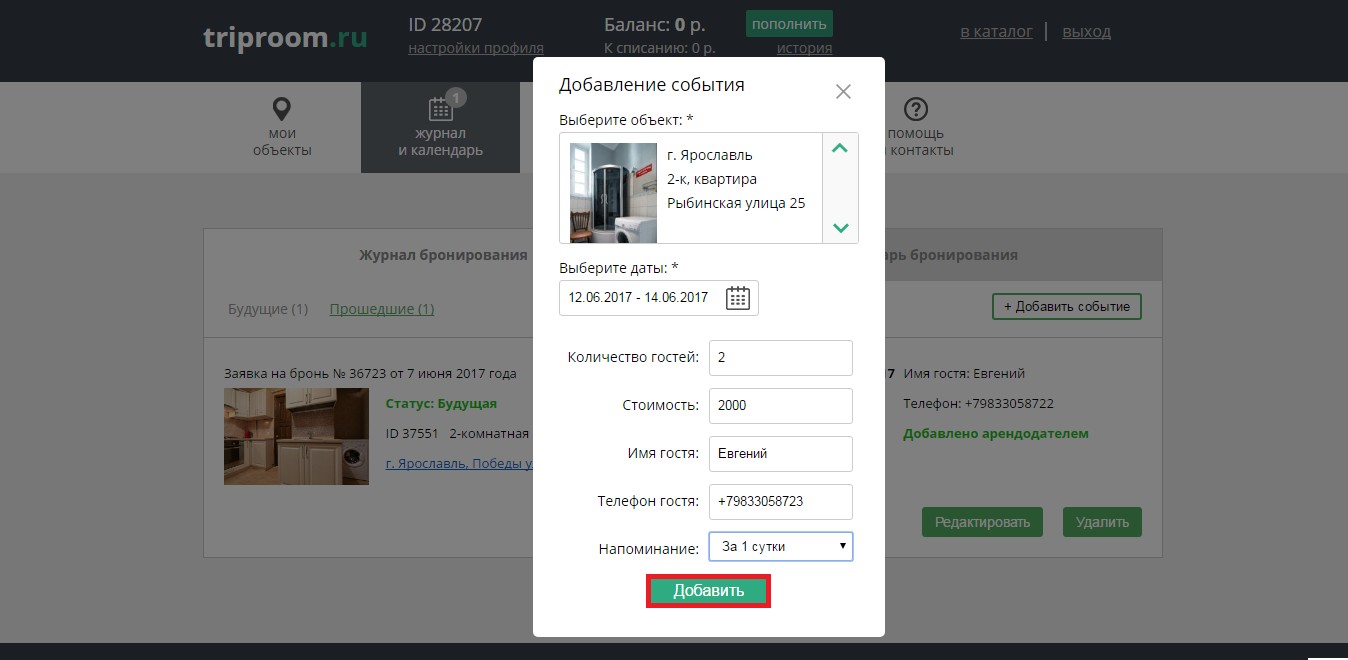
Добавленное событие отобразится на вкладке "Журнал бронирования". Теперь эти даты станут недоступны для бронирования на сайте по этому объявлению.
Вы можете изменить или удалить событие. Чтобы изменить событие, нажмите кнопку "Редактировать".
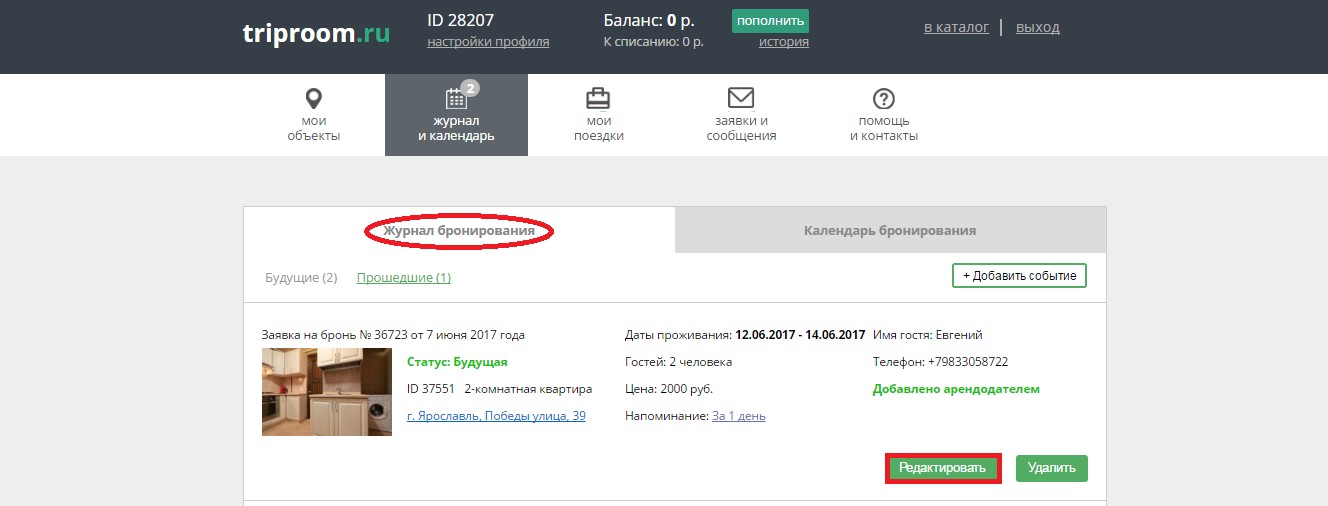
Для того, чтобы изменить объект или дату проживания, необходимо удалить событие и создать новое.
На вкладке в "Календарь бронирования" добавленное событие будет отображаться вместе со всеми заявками на бронирование, в удобной календарное таблице.